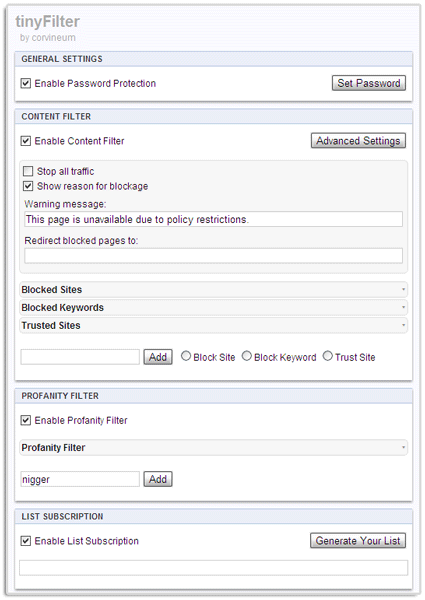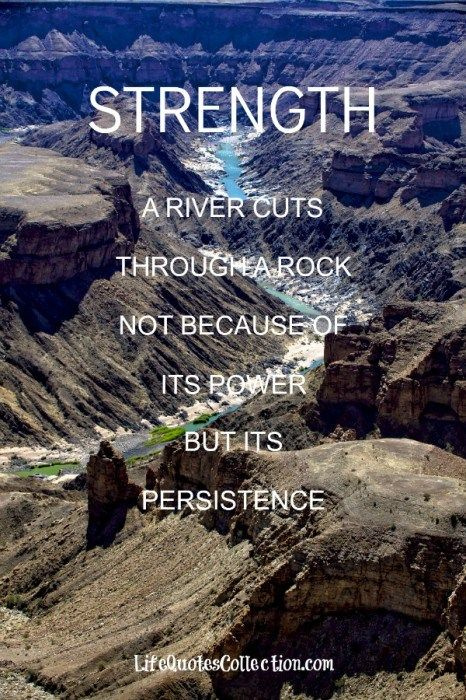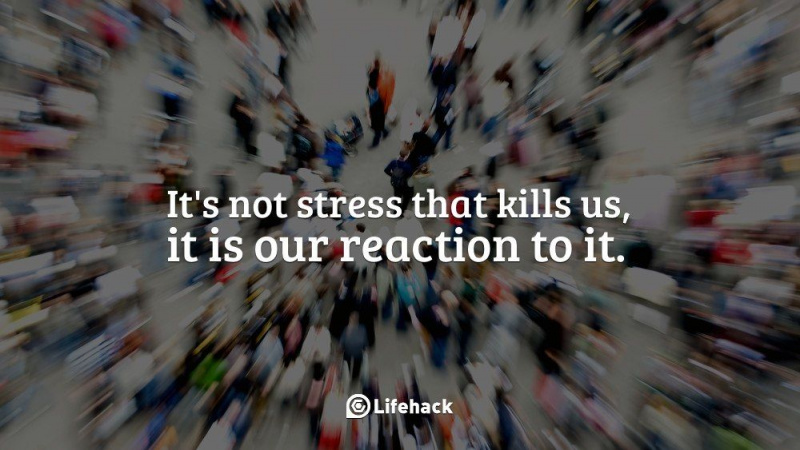మీ Mac లో Windows ను ఉపయోగించడానికి 3 మార్గాలు


విండోస్ యూజర్లు మాక్కి మారడానికి చాలా కష్టంగా ఉండటానికి అతి పెద్ద కారణం ఏమిటంటే వారు విండోస్ సాఫ్ట్వేర్ యొక్క సంవత్సరాలు మరియు సంవత్సరాలు పొందారు. Mac ఆపరేటింగ్ సిస్టమ్లో విండోస్ అనువర్తనాలను స్థానికంగా అమలు చేయడానికి అసలు మార్గం లేదు. కానీ, మాక్ కన్వర్ట్ అవ్వకుండా లేదా మీ అప్లికేషన్ సేకరణను మొదటి నుండి ప్రారంభించడానికి బదులుగా, మీరు మీ మ్యాక్లో విండోస్ని ఉపయోగించడానికి ఈ 3 మార్గాలను ఉపయోగించవచ్చు.
రిమోట్ డెస్క్టాప్
మాక్లో విండోస్ రన్ అవ్వడానికి వేగవంతమైన మార్గాలలో ఒకటి, ప్రత్యేకించి మీకు ఇప్పటికే విండోస్ (ఎక్స్పి, విస్టా, లేదా 7 ప్రో లేదా అంతకంటే ఎక్కువ) ఇన్స్టాలేషన్ ఉంటే ఉచిత మైక్రోసాఫ్ట్ ఉపయోగించడం రిమోట్ డెస్క్టాప్ కనెక్షన్ మీ Mac కోసం అందుబాటులో ఉన్న అప్లికేషన్. మీ విండోస్ పిసి ఫైర్వాల్ ద్వారా ప్రాప్యత చేయబడిందని మరియు రిమోట్ డెస్క్టాప్ కనెక్షన్లను అనుమతిస్తుంది అని నిర్ధారించుకోవడం వంటి మీరు కొన్ని ప్రారంభ కాన్ఫిగరేషన్ చేయవలసి ఉంటుంది.ప్రకటన
విండోస్లో రిమోట్ డెస్క్టాప్ కనెక్షన్ను అనుమతించడానికి ఈ క్రింది వాటిని చేయండి:
XP
- ప్రారంభం క్లిక్ చేసి, ఆపై నా కంప్యూటర్పై కుడి క్లిక్ చేయండి.
- గుణాలు క్లిక్ చేయండి.
- రిమోట్ టాబ్ క్లిక్ చేసి, ఆపై ఈ కంప్యూటర్కు రిమోట్గా కనెక్ట్ అవ్వడానికి వినియోగదారులను అనుమతించు ఎంచుకోవడానికి క్లిక్ చేయండి.
- మార్పును నిర్ధారించండి.
విండోస్ విస్టా / 7
- ప్రారంభ బటన్ను క్లిక్ చేసి, సెర్చ్ బాక్స్ టైప్ కంట్రోల్ ప్యానెల్లో ఎంటర్ నొక్కండి.
- సిస్టమ్ చిహ్నాన్ని డబుల్ క్లిక్ చేయండి.
- ఎడమ వైపున ఉన్న పనుల క్రింద రిమోట్ సెట్టింగులను క్లిక్ చేయండి.
- రిమోట్ డెస్క్టాప్ శీర్షిక క్రింద సిస్టమ్ ప్రాపర్టీస్ డైలాగ్లో ఒకటి, రిమోట్ డెస్క్టాప్ యొక్క ఏదైనా వెర్షన్ను నడుపుతున్న కంప్యూటర్ల నుండి కనెక్షన్లను అనుమతించు ఎంచుకోండి
- వర్తించు క్లిక్ చేయండి.
మీరు రిమోట్గా యాక్సెస్ చేయడానికి అనుమతించిన విండోస్ కంప్యూటర్తో లోకల్ ఏరియా నెట్వర్క్లో ఉంటే, మీకు కావలసిందల్లా కంప్యూటర్ యొక్క ఐపి మరియు మైక్రోసాఫ్ట్ నుండి రిమోట్ డెస్క్టాప్ కనెక్షన్ అప్లికేషన్ నుండి దీన్ని యాక్సెస్ చేయడానికి ఆన్ చేయాలి. మీ IP ని ఎంటర్ చేసి, కనెక్ట్ క్లిక్ చేయండి మరియు మీరు వెళ్ళడం మంచిది.
వర్చువలైజేషన్
మీరు మీ PC ని రిమోట్గా యాక్సెస్ చేయకూడదనుకుంటే, Windows ని మీ Mac లో ఉంచండి మరియు మీ Mac అనువర్తనాల పక్కన మీ Windows అనువర్తనాలను ఉపయోగించగల సామర్థ్యాన్ని కలిగి ఉంటే, OS X లోపల విండోస్ను వర్చువలైజ్ చేయడమే మార్గం. అక్కడ కొన్ని గొప్ప వర్చువలైజేషన్ సూట్లు ఉన్నాయి సమాంతరాలు డెస్క్టాప్ ($ 79.99) మరియు VMware ఫ్యూజన్ ($ 49.99). కానీ, మీరు వర్చువలైజేషన్ ఉచితంగా చేయాలనుకుంటే, మీరు పరిశీలించాలనుకోవచ్చు వర్చువల్బాక్స్ ఇది మొదట సూర్యుడిచే సృష్టించబడింది మరియు ఇప్పుడు ఒరాకిల్ యాజమాన్యంలో ఉంది.ప్రకటన
మీ Mac లో Windows ను ఉపయోగించడానికి వర్చువలైజేషన్ ఒక గొప్ప మార్గం, కానీ సెటప్ చేయడానికి కొంచెం ఎలుగుబంటి కావచ్చు, ప్రత్యేకించి మీకు వర్చువలైజేషన్ గురించి అంతగా తెలియకపోతే. ఈ ప్రక్రియలో ప్రాథమికంగా వర్చువలైజేషన్ సాఫ్ట్వేర్ను ఇన్స్టాల్ చేయడం, కొత్త వర్చువల్ మెషీన్ను సృష్టించడం, ఆపై విండోస్ను కొత్త వర్చువల్ మెషీన్లో ఇన్స్టాల్ చేయడం వంటివి ఉంటాయి. వర్చువల్ మెషీన్ యొక్క సృష్టి (ముఖ్యంగా సమాంతరాలు మరియు వర్చువల్బాక్స్ తో) చాలా సరళంగా ఉంటుంది. మీరు కొన్ని హార్డ్వేర్ భాగాలు మరియు సెటప్లను వర్చువలైజ్ చేయడానికి ప్రయత్నిస్తున్నప్పుడు మీరు వర్చువల్ మెషీన్తో సమస్యలను ఎదుర్కొంటారు, కానీ చాలా మంది వినియోగదారులకు, వారు ఎప్పటికీ ఈ ఎంపికలను తాకనవసరం లేదు.
వర్చువలైజేషన్ గురించి మరొక విషయం ఏమిటంటే, మీరు ఇన్స్టాల్ చేయదలిచిన విండోస్ వెర్షన్ కోసం మీకు చెల్లుబాటు అయ్యే లైసెన్స్ మరియు ఇన్స్టాలేషన్ మీడియా అవసరం.
Mac లో విండోస్ను వర్చువలైజ్ చేయడంలో కష్టతరమైన భాగం వర్చువల్ మెషీన్లో విండోస్ను ఇన్స్టాల్ చేయడం. మీరు ముందు విండోస్ను ఇన్స్టాల్ చేసి ఉంటే, ఇది సమస్య కాదు, కానీ విండోస్ని ఎప్పుడూ ఇన్స్టాల్ చేయని వారికి, ఇది సమస్యను కలిగిస్తుంది.ప్రకటన
అదృష్టవశాత్తూ కొన్ని గొప్ప ట్యుటోరియల్స్ ఉన్నాయి విండోస్ ఇన్స్టాల్ చేస్తోంది Microsoft మద్దతు సైట్ నుండి. అలాగే, విండోస్ విస్టా నుండి, ఇన్స్టాలేషన్ ప్రక్రియ చాలా సులభం అయింది.
బూట్ క్యాంప్
మీ Mac అనువర్తనాలతో పాటు మీ Windows అనువర్తనాలను ఉపయోగించడానికి వర్చువలైజేషన్ ఒక గొప్ప మార్గం అయితే, కొంతమంది శక్తి వినియోగదారులు వారి Mac హార్డ్వేర్ యొక్క పూర్తి శక్తిని Windows ను అమలు చేయాలనుకోవచ్చు. ఈ రకమైన వినియోగదారు కోసం, మీ Mac లో పూర్తిగా ప్రత్యేకమైన విభజనలో విండోస్ను ఇన్స్టాల్ చేయడానికి ఆపిల్ యొక్క బూట్ క్యాంప్ను ఉపయోగించమని నేను సూచిస్తున్నాను. మీరు మీ కంప్టర్ను ఆన్ చేసినప్పుడు OS X లేదా Windows లోకి బూట్ చేసే సామర్థ్యాన్ని ఇది ఇస్తుంది.
ఈ రకమైన సెటప్ను ఉపయోగించడం వల్ల కలిగే ప్రయోజనాలు ఏమిటంటే, తక్కువ శక్తివంతమైన వర్చువల్ మెషీన్ను ఉపయోగించకుండా, విండోస్ను అమలు చేయడానికి మీ Mac యొక్క శక్తిని మీరు ఉపయోగించుకోవాలి ఎందుకంటే హోస్ట్ ఆపరేటింగ్ సిస్టమ్తో వనరులను పంచుకోవాల్సిన అవసరం లేదు. అలాగే, విండోస్ 7 ను స్థానికంగా Mac లో ఉపయోగించడం చాలా బాగుంది మరియు అందుబాటులో ఉన్న హై-ఎండ్ PC ల కంటే మెరుగైన వినియోగదారు అనుభవంగా నిరూపించవచ్చు.ప్రకటన
బూట్ క్యాంప్ కోసం ఇన్స్టాలేషన్ గైడ్లను చూడవచ్చు ఇక్కడ ఆపిల్ యొక్క మద్దతు సైట్లో . మీ Mac కి వర్తించే ఇన్స్టాలేషన్ గైడ్ను ఎంచుకోండి. మరోసారి, మీరు విండోస్ను స్థానికంగా ఎలా ఇన్స్టాల్ చేయాలో తెలుసుకోవాలి మరియు ఇది పని చేయడానికి చెల్లుబాటు అయ్యే విండోస్ లైసెన్స్ మరియు ఇన్స్టాలేషన్ మీడియాను కలిగి ఉండాలి.
క్రాస్ ప్లాట్ఫాం యోధుడా, ముందుకు సాగండి
ఇప్పుడు మీరు మీ Mac లో Windows ను ఉపయోగించగల సామర్థ్యాన్ని కలిగి ఉన్నారు, మీరు ప్రపంచంలోని అన్ని సాఫ్ట్వేర్లను చాలా చక్కగా ఉపయోగించవచ్చు. చాలా అద్భుతంగా ఉంది, హహ్? మీరు ఇప్పుడు క్రాస్ ప్లాట్ఫామ్గా మారవచ్చు, విండోస్ ఆన్ మాక్ వారియర్.